¿Cómo enviar correo electrónico en un momento específico en Outlook?
En Outlook, cuando hace clic en el botón Enviar, el correo electrónico creado se enviará de inmediato. Pero, a veces, necesita enviar este mensaje más tarde, ¿cómo podría hacer frente a esta tarea en Outlook?
Envíe un correo electrónico a una hora específica en Outlook con la función Retraso de entrega
Envíe un correo electrónico a una hora específica en Outlook con la función Retraso de entrega
En Outlook, el Entrega atrasada La función puede ayudarlo a enviar un correo electrónico en el momento posterior que especificó, haga lo siguiente:
1. Después de crear su nuevo mensaje, haga clic en Opciones > Entrega atrasada existentes Mensaje ventana, ver captura de pantalla:
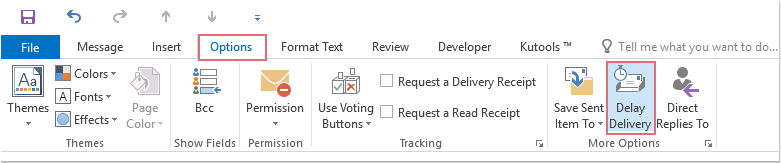
2. En la Propiedades cuadro de diálogo, comprobar No entregar antes Bajo el Entrega sección de opciones, y luego especifique la fecha y hora en que desea enviar este correo electrónico, vea la captura de pantalla:
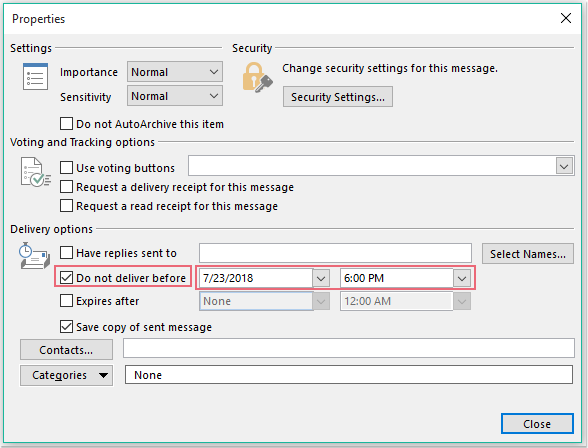
3. Luego haga clic Cerrar para cerrar este cuadro de diálogo y haga clic en Enviar , ahora, su mensaje se ubica en la carpeta Buzón de salida y se enviará en la fecha y hora específicas más adelante.
Las mejores herramientas de productividad de oficina
Kutools para Outlook - Más de 100 potentes funciones para potenciar tu perspectiva
🤖 Asistente de correo AI: Correos electrónicos profesionales instantáneos con magia de IA: respuestas geniales con un clic, tono perfecto y dominio multilingüe. ¡Transforme el correo electrónico sin esfuerzo! ...
📧 Automatización de correo electrónico: Fuera de la oficina (disponible para POP e IMAP) / Programar envío de correos electrónicos / CC/CCO automático según reglas al enviar correo electrónico / Reenvío automático (reglas avanzadas) / Agregar saludo automáticamente / Divida automáticamente correos electrónicos de múltiples destinatarios en mensajes individuales ...
📨 Gestión de correo electrónico: Recuperar correos electrónicos fácilmente / Bloquear correos electrónicos fraudulentos por sujetos y otras personas / Eliminar correos electrónicos duplicados / Búsqueda Avanzada / Consolidar carpetas ...
📁 Archivos adjuntos profesionales: Guardar lote / Separación de lotes / Comprimir por lotes / Ahorro automático / Desconexión automática / Autocompresión ...
???? Interfaz mágica: 😊Más emojis bonitos y geniales / Aumente su productividad en Outlook con vistas con pestañas / Minimizar Outlook en lugar de cerrar ...
👍 Maravillas con un clic: Responder a todos los archivos adjuntos entrantes / Correos electrónicos antiphishing / 🕘Mostrar zona horaria del remitente ...
👩🏼🤝👩🏻 Contactos y calendario: Agregar por lotes contactos de correos electrónicos seleccionados / Dividir un grupo de contactos en grupos individuales / Eliminar recordatorios de cumpleaños ...
Mas de Características 100 ¡Espere su exploración! Haga clic aquí para descubrir más.

